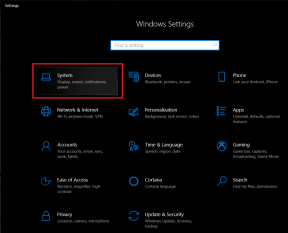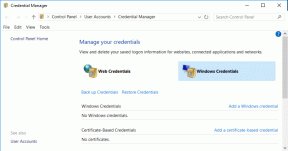Oprava padání Hudby Google Play
Různé / / November 28, 2021
Hudba Google Play je populární hudební přehrávač a docela skvělá aplikace pro streamování hudby. Zahrnuje nejlepší funkce společnosti Google a její rozsáhlou databázi ve své třídě. To vám umožní velmi snadno najít jakoukoli skladbu nebo video. Můžete procházet top žebříčky, nejoblíbenější alba, nejnovější verze a vytvářet si vlastní seznam skladeb. Sleduje vaši poslechovou aktivitu, a tak se učí váš vkus a preference v hudbě, aby vám poskytl lepší návrhy. Protože je také propojen s vaším účtem Google, všechny vaše stažené skladby a seznamy skladeb se synchronizují na všech vašich zařízeních. To jsou některé z funkcí, díky kterým je Hudba Google Play jednou z nejlepších hudebních aplikací dostupných na trhu.
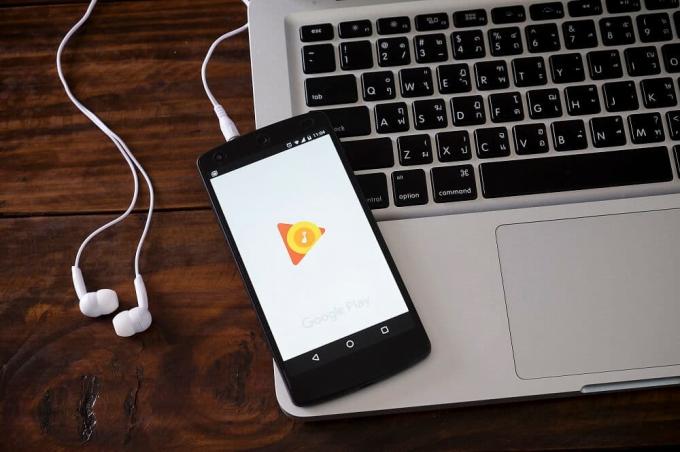
Po poslední aktualizaci však Hudba Google Play narazil trochu na zádrhel. Mnoho uživatelů Androidu si stěžovalo, že aplikace neustále padá. I když je docela jisté, že Google brzy přijde s opravou chyby, ale do té doby můžete vyzkoušet různé metody a pokusit se problém vyřešit sami. Na základě zpětné vazby od jejích uživatelů se zdá, že existuje souvislost mezi Bluetooth a padáním Hudby Google Play. Pokud jste připojeni k zařízení Bluetooth a pokusíte se otevřít Hudbu Google Play, je možné, že se aplikace zhroutí. V tomto článku vyzkoušíme různá řešení, která mohou zabránit pádu aplikace.
Obsah
- Oprava padání Hudby Google Play
- 1. Vypněte Bluetooth
- 2. Obnovte hudební knihovnu a restartujte zařízení
- 3. Vymazat mezipaměť a data pro Hudbu Google Play
- 4. Zakázat spořič baterie pro Google Play Music
- 5. Aktualizujte Hudbu Google Play
- 6. Zkontrolujte oprávnění k využití dat pro Hudbu Google Play
- 7. Smažte Hudbu Google Play a znovu ji nainstalujte
- 8. Nastavte Hudbu Google Play jako výchozí aplikaci Hudba
- 9. Přepnout na jinou aplikaci
Oprava padání Hudby Google Play
1. Vypněte Bluetooth
Jak bylo uvedeno výše, zdá se, že mezi Bluetooth a Hudbou Google Play znovu a znovu padá silná vazba. Nejjednodušším řešením by bylo jen vypněte Bluetooth. Jednoduše přetáhněte dolů z oznamovacího panelu a otevřete nabídku rychlého přístupu. Nyní klepnutím na ikonu Bluetooth ji deaktivujte. Po vypnutí Bluetooth zkuste znovu použít Hudbu Google Play a zkontrolujte, zda stále nepadá.

2. Obnovte hudební knihovnu a restartujte zařízení
Jakmile vypnete Bluetooth, zkuste obnovit hudební knihovnu. Pokud tak učiníte, můžete odstranit některé chyby přehrávání. Pokud aplikace stále selhala při pokusu o přehrání jakékoli skladby, problém může vyřešit obnovení knihovny. Pokud je soubor jakýmkoli způsobem poškozen, obnovení knihovny vám umožní jej znovu stáhnout, a tím problém vyřešit. Postupujte podle níže uvedených kroků a zjistěte, jak:
1. Nejprve otevřete Hudba Google Play na vašem zařízení.
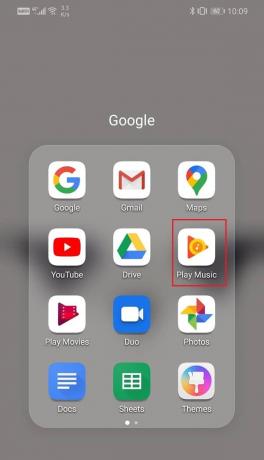
2. Nyní klepněte na tlačítko nabídky (tři vodorovné pruhy) v levé horní části obrazovky.
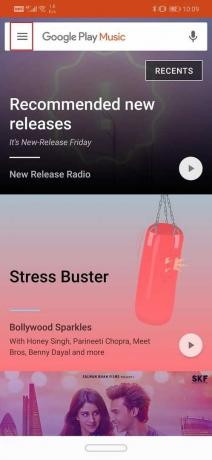
3. Klikněte na Nastavení volba.
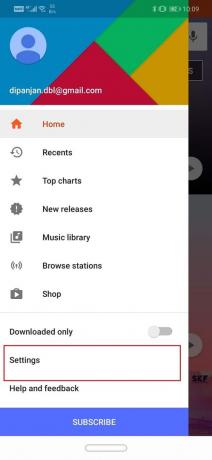
4. Nyní klepněte na Obnovit knoflík.
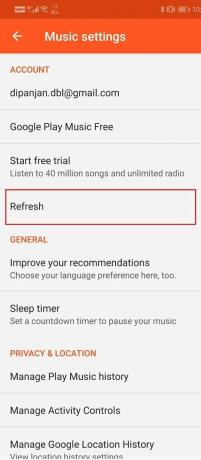
5. Jakmile se knihovna obnoví, restartujte své zařízení.
6. Nyní zkuste znovu použít Hudbu Google Play a zjistěte, zda aplikace stále selhává nebo ne.
3. Vymazat mezipaměť a data pro Hudbu Google Play
Každá aplikace ukládá nějaká data ve formě souborů mezipaměti. Pokud Hudba Google Play stále selhává, může to být způsobeno poškozením těchto zbytkových souborů mezipaměti. Chcete-li tento problém vyřešit, můžete vždy zkusit vymazat mezipaměť a data aplikace. Chcete-li vymazat mezipaměť a datové soubory Hudby Google Play, postupujte takto.
1. Přejít na Nastavení vašeho telefonu.

2. Klepněte na Aplikace volba.

3. Nyní vyberte Hudba Google Play ze seznamu aplikací.
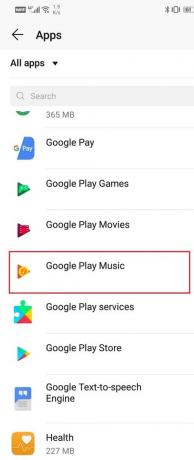
4. Nyní klikněte na Úložný prostor volba.
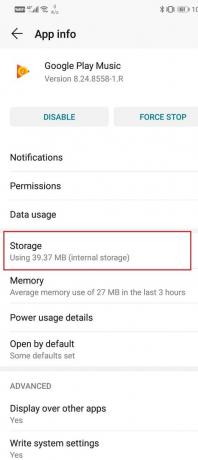
5. Nyní uvidíte možnosti vymazat data a vymazat mezipaměť. Klepněte na příslušná tlačítka a uvedené soubory budou smazány.

6. Nyní ukončete nastavení a zkuste znovu použít Hudbu Google Play a zjistěte, zda problém přetrvává.
4. Zakázat spořič baterie pro Google Play Music
Spořič baterie na vašem zařízení má snížit spotřebu energie uzavřením procesů na pozadí, automatickým spouštěním aplikací, spotřebou dat na pozadí atd. Monitoruje také spotřebu energie u různých aplikací a kontroluje každou aplikaci, která vybíjí baterii. Je možné, že za selhání aplikace Hudba Google Play je zodpovědný spořič baterie. Ve snaze šetřit energii může spořič baterie bránit Hudbě Google Play ve správném fungování. Automaticky zavírá některé procesy na pozadí, které jsou důležité pro fungování aplikace. Chcete-li zabránit tomu, aby spořič baterie narušoval fungování Hudby Google Play, postupujte podle níže uvedených kroků.
1. Otevřeno Nastavení na vašem telefonu.

2. Nyní klepněte na Aplikace volba.

3. Hledat Hudba Google Play a klikněte na něj.

4. Klikněte na Spotřeba energie/baterie volba.
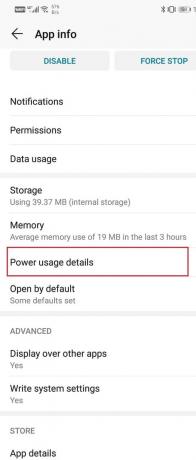
5. Nyní klepněte na Spuštění aplikace a vyberte možnost Bez omezení.
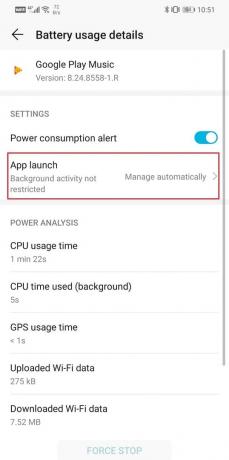
5. Aktualizujte Hudbu Google Play
Další věc, kterou můžete udělat, je aktualizovat aplikaci. Bez ohledu na jakýkoli druh problému, kterému čelíte, jej může vyřešit aktualizace z obchodu Play. Problém často vyřeší jednoduchá aktualizace aplikace, protože aktualizace může přijít s opravami chyb, které problém vyřeší.
1. Přejít na Obchod Play.

2. Na levé straně nahoře najdete tři vodorovné čáry. Klikněte na ně.

3. Nyní klikněte na „Moje aplikace a hry“ volba.

4. Hledat Hudba Google Play a zkontrolujte, zda neexistují nějaké nevyřízené aktualizace.
5. Pokud ano, klikněte na Aktualizace knoflík.
6. Jakmile se aplikace aktualizuje, zkuste ji znovu použít a zkontrolujte, zda funguje správně nebo ne.
Přečtěte si také:10 nejlepších bezplatných hudebních aplikací pro poslech hudby bez WiFi
6. Zkontrolujte oprávnění k využití dat pro Hudbu Google Play
Hudba Google Play vyžaduje aktivní připojení k internetu správně fungovat. Pokud nemá oprávnění pro přístup k mobilní nebo Wi-Fi síti, pravděpodobně dojde k selhání. Musíte se ujistit, že má potřebná oprávnění k práci na mobilních datech i Wi-Fi. Chcete-li zkontrolovat oprávnění k používání dat pro Obchod Google Play, postupujte podle níže uvedených kroků.
1. Přejít na Nastavení vašeho telefonu.

2. Nyní klepněte na Aplikace volba.

3. Hledat Hudba Google Play a klikněte na něj.

4. Nyní klepněte na Využití dat volba.

5. Zde se ujistěte, že jste aplikaci udělili přístup pro mobilní data, data na pozadí a roamingová data.

7. Smažte Hudbu Google Play a znovu ji nainstalujte
Nyní, pokud aplikace stále nefunguje, můžete zkusit Hudbu Google Play odinstalovat a poté ji znovu nainstalovat. Pro většinu zařízení Android je však Hudba Google Play vestavěná aplikace, a proto ji technicky nelze úplně odinstalovat. Jediné, co můžete udělat, je odinstalovat aktualizace. Postupujte podle níže uvedených kroků a zjistěte, jak na to.
1. Přejít na Nastavení vašeho telefonu.

2. Nyní klepněte na Aplikace volba.

3. Hledat Hudba Google Play a klikněte na něj.

4. Nyní klepněte na možnost nabídky (tři svislé tečky) na pravé horní straně obrazovky.
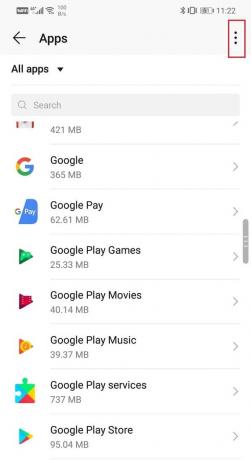
5. Klikněte na Odinstalujte aktualizace volba.
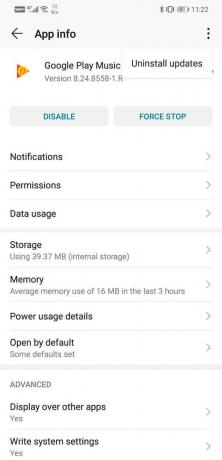
6. Poté jednoduše přejděte do Obchodu Play a aplikaci znovu aktualizujte.
8. Nastavte Hudbu Google Play jako výchozí aplikaci Hudba
Další věcí na seznamu řešení je nastavení Hudby Google Play jako výchozího hudebního přehrávače. Na základě zpětné vazby od některých uživatelů se tímto vyřešil problém s pádem aplikace.
1. Otevřeno Nastavení na vašem telefonu.

2. Vybrat Aplikace volba.

3. Nyní klikněte na Výchozí aplikace volba.
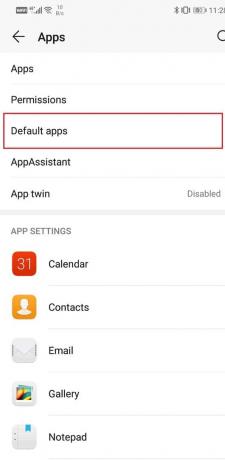
4. Přejděte dolů a klepněte na Možnost hudby.

5. Z daného seznamu aplikací vyberte Hudba Google Play.
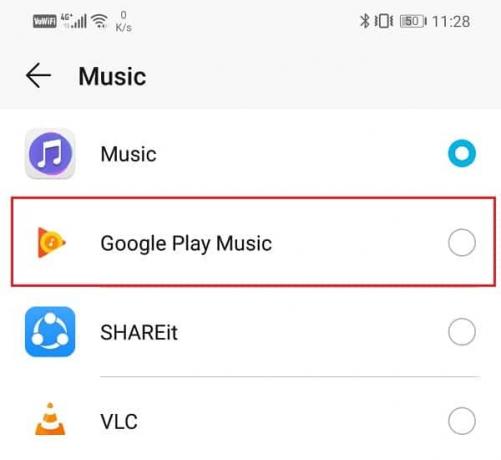
6. Tím nastavíte Hudbu Google Play jako výchozí hudební přehrávač.
9. Přepnout na jinou aplikaci
Pokud všechny tyto metody nefungují, pak je pravděpodobně čas, abyste přešli na a jiný hudební přehrávač. K Hudbě Google Play se můžete kdykoli vrátit později, pokud nová aktualizace problém vyřeší a učiní jej stabilní. Jednou z nejlepších alternativ k Hudbě Google Play je YouTube Music. Ve skutečnosti se sám Google pomalu snaží povzbudit své uživatele, aby přešli na hudbu na YouTube. Nejlepší na hudbě YouTube je její knihovna, která je ze všech nejrozsáhlejší. Jeho jednoduché rozhraní je dalším důvodem, proč byste to měli zkusit. Pokud se vám to nelíbí, můžete se kdykoli vrátit k používání Hudby Google Play.
Doporučeno:
- Opravte nepodporované problémy s audio-video kodekem v systému Android
- Jak používat WhatsApp bez Sim nebo telefonního čísla
Doufám, že výše uvedený článek byl užitečný a že jste byli schopni opravit problém s padáním Hudby Google Play. Pokud máte stále nějaké dotazy týkající se tohoto tutoriálu, neváhejte se jich zeptat v sekci komentářů.